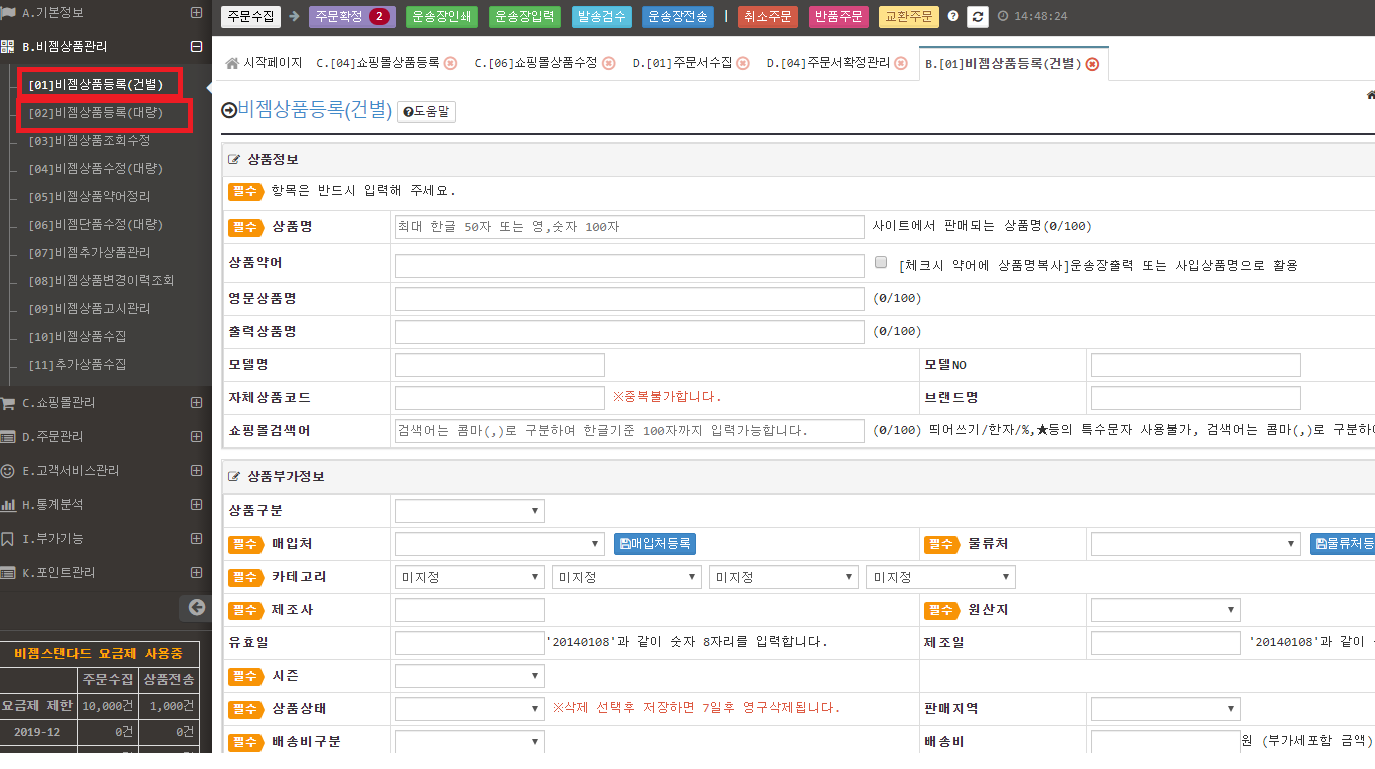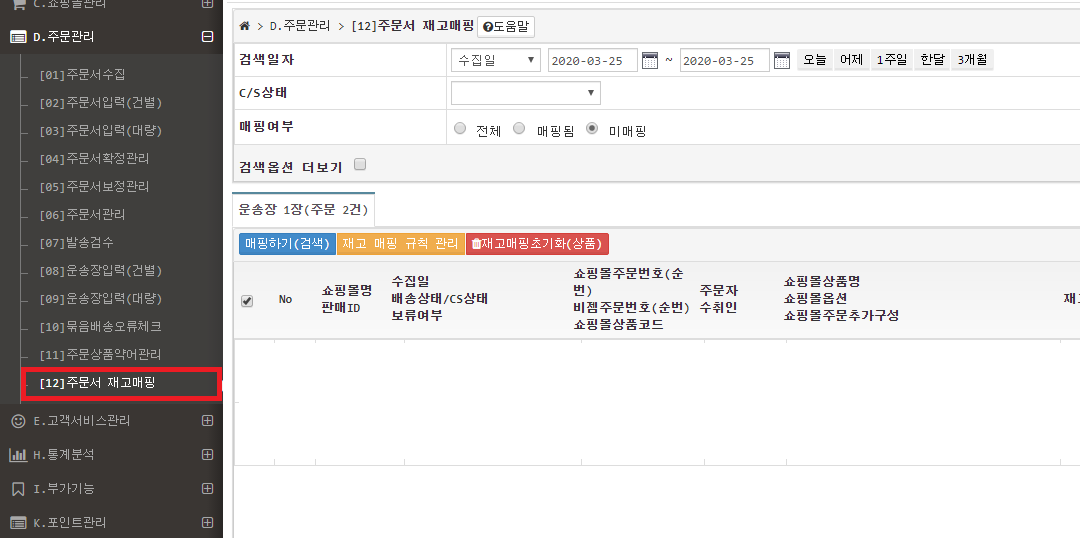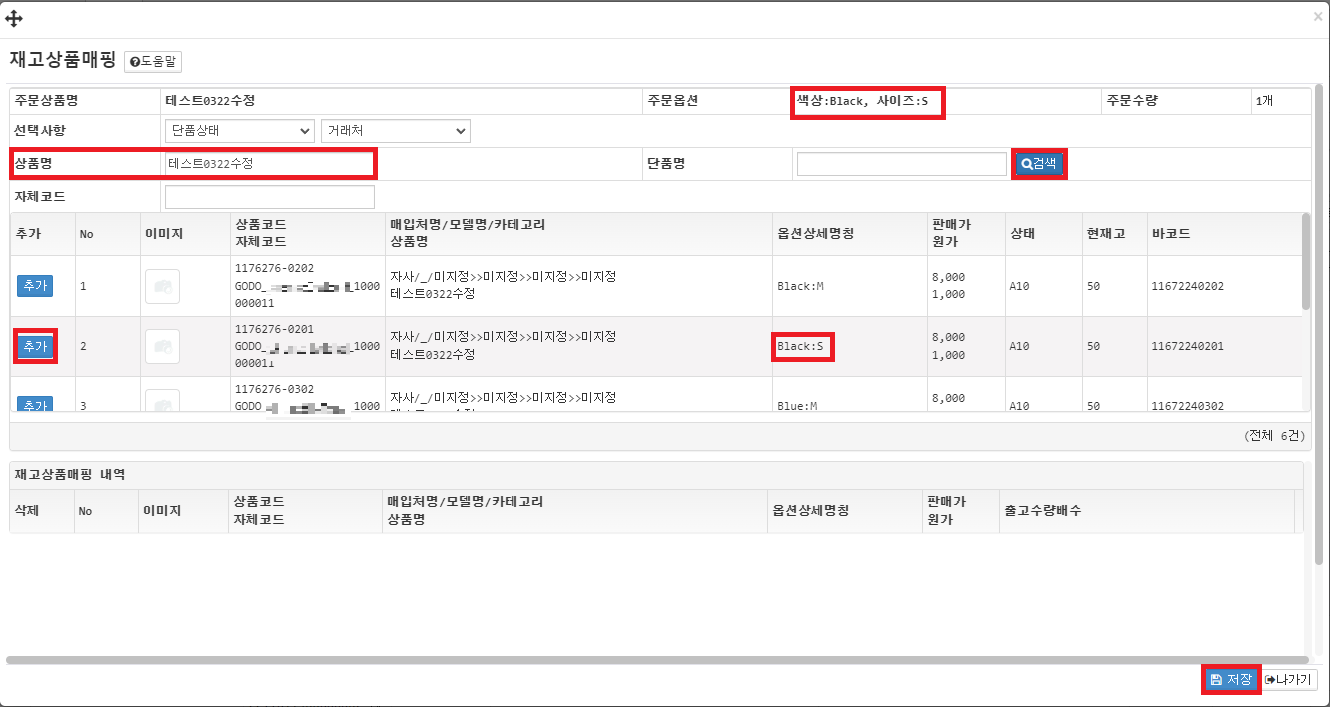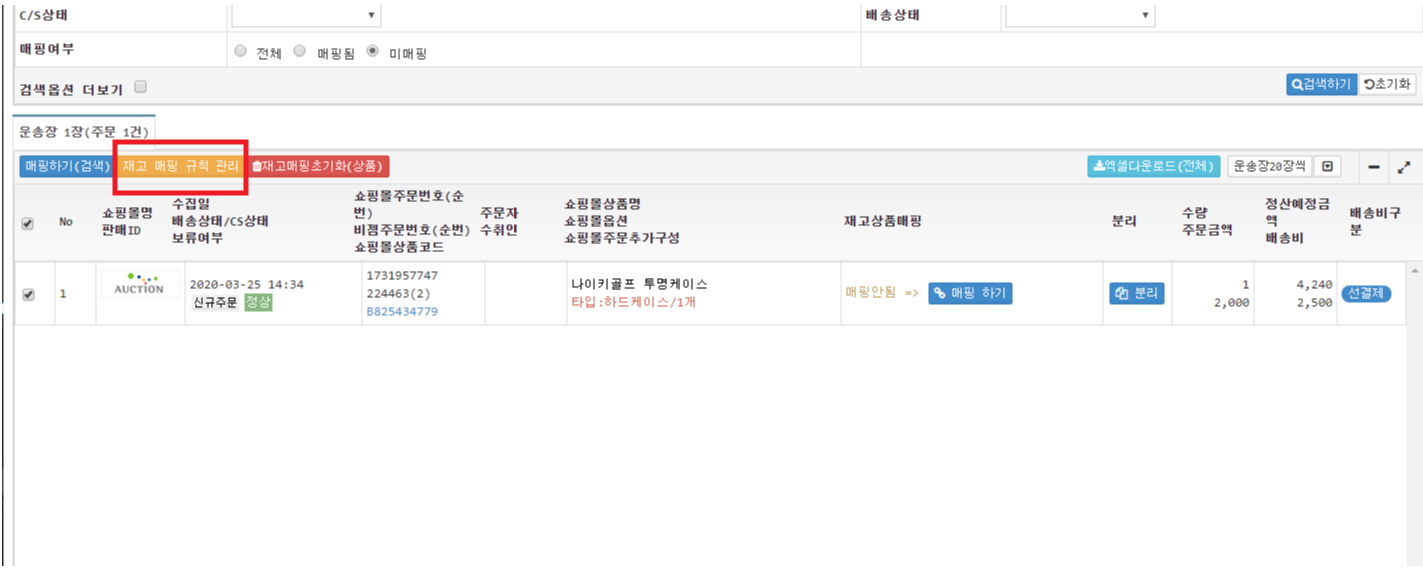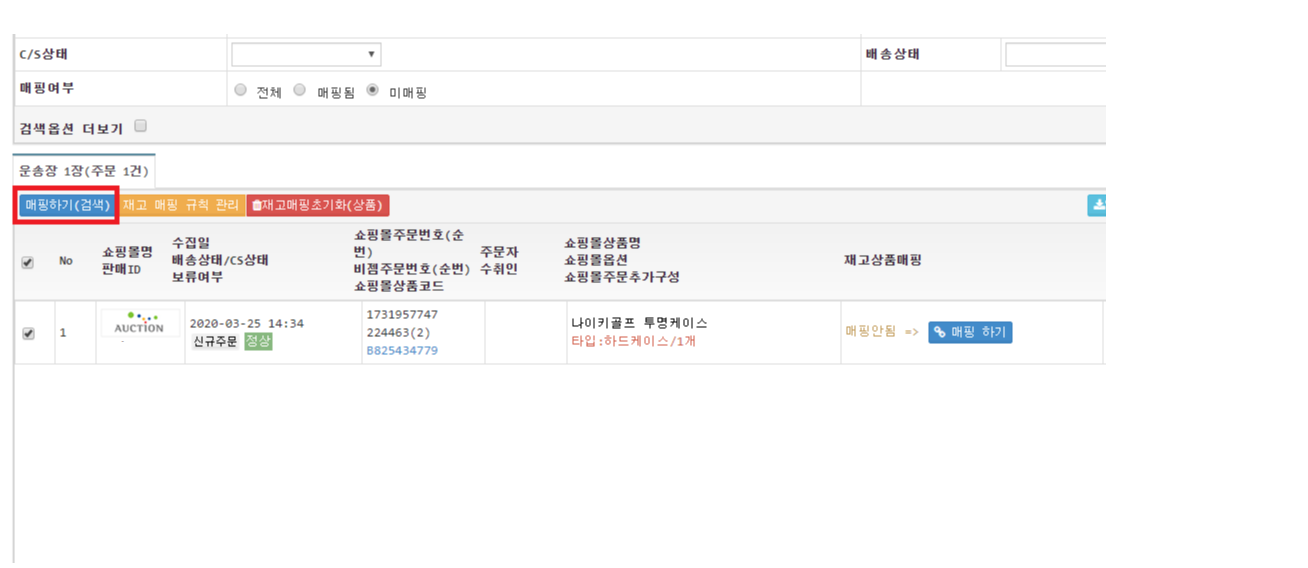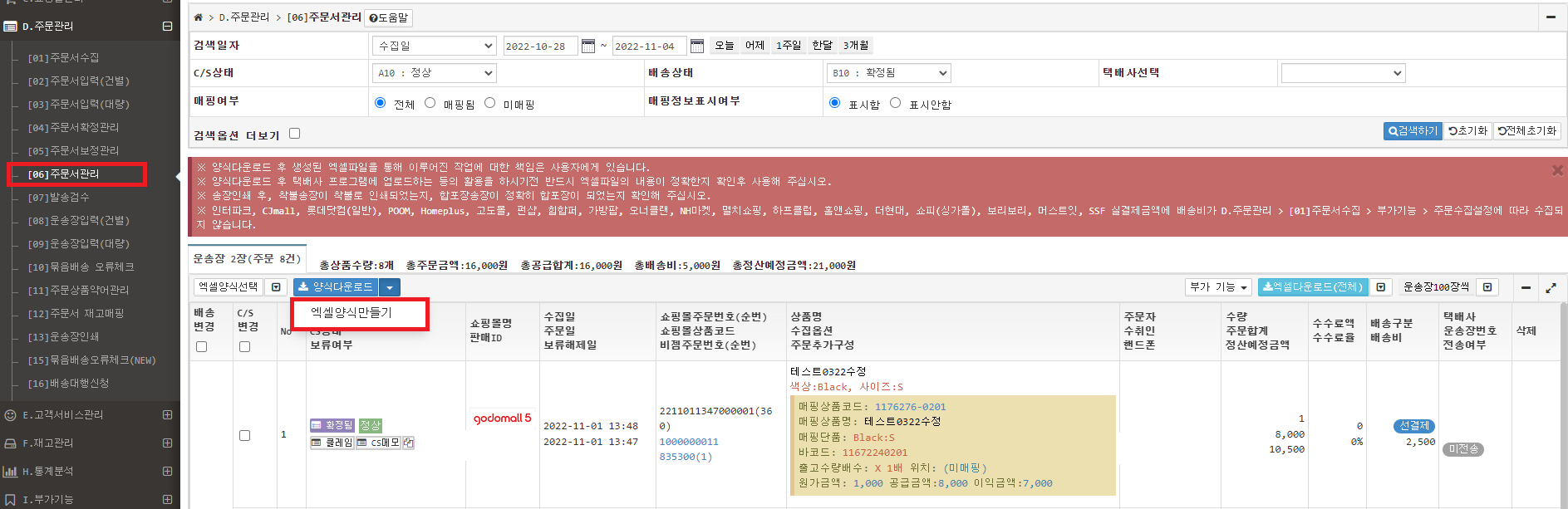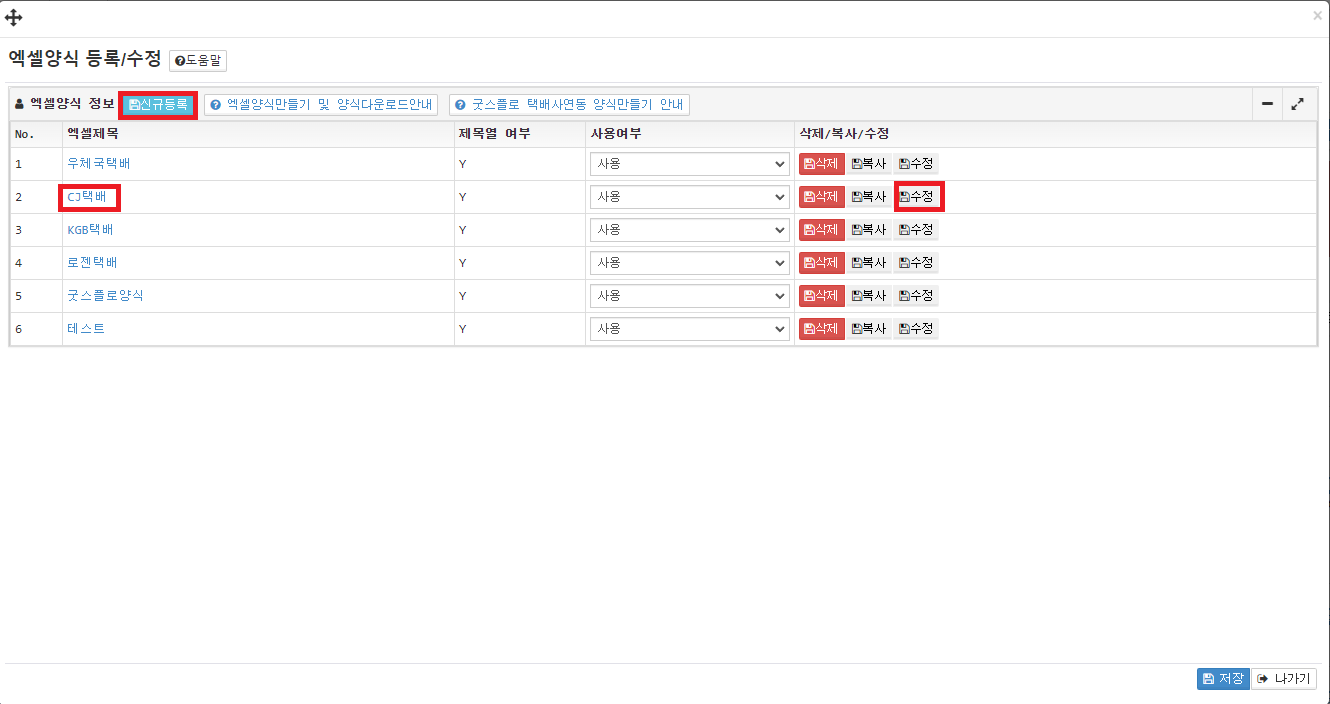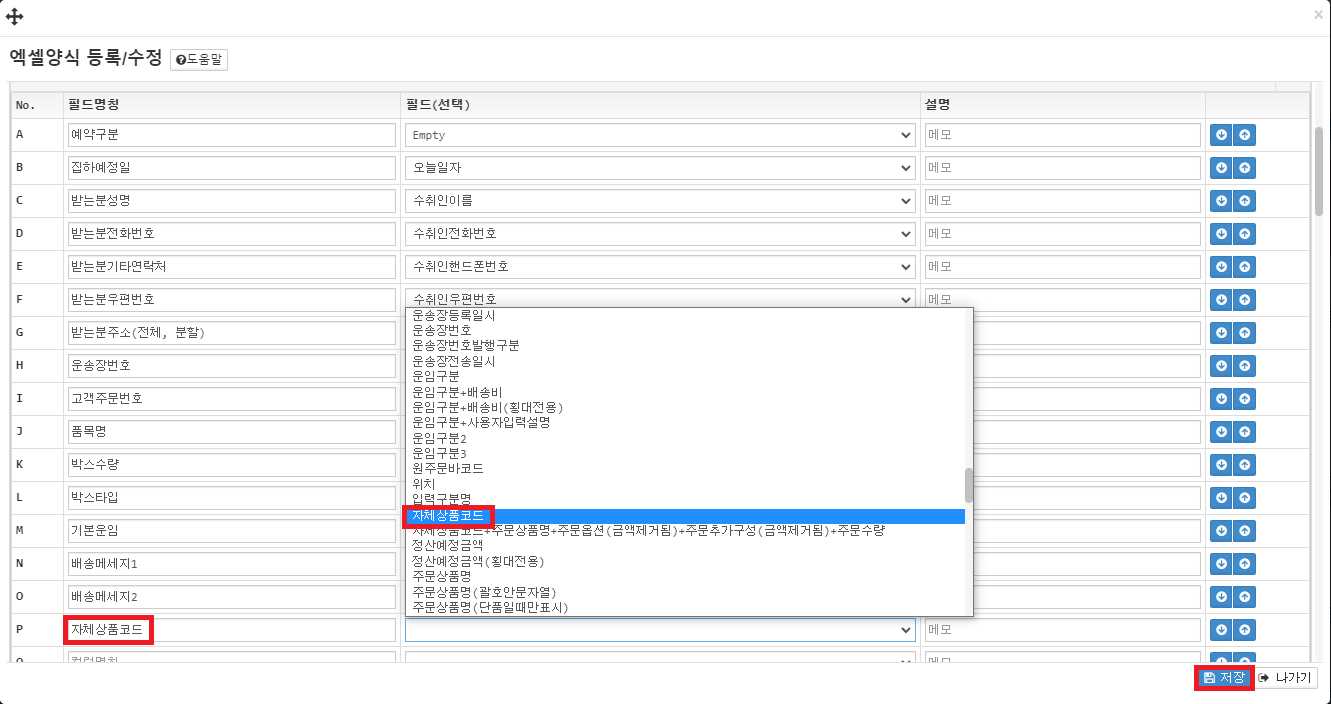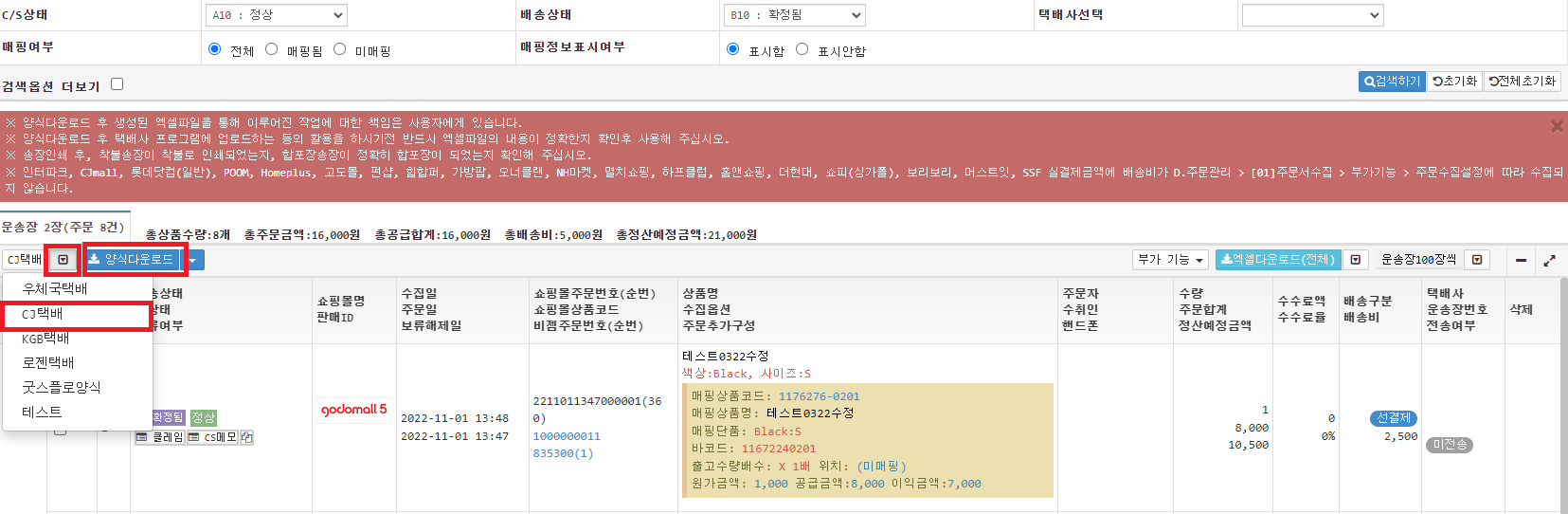Q. 양식다운로드 시에 비젬상품의 자체상품코드가 나타나지 않아요
A. 비젬에 등록되어 있는 자체상품코드를 양식다운로드 시에 엑셀에 나타나게 하고 싶으시다면 주문서 재고매핑을 해주셔야 합니다.
해당 기능을 이용하시려면, 주문서에 해당하는 상품이 비젬 내 상품으로 등록되어 있어야 합니다.
B.비젬상품관리 > [01]비젬상품등록(건별) 또는 B.비젬상품관리 > [02]비젬상품등록대량 메뉴에서 먼저 비젬 상품을 등록해 주셔야 합니다
등록하신 상품은 B.비젬상품관리>[03]비젬상품 조회수정 화면에서 조회하실 수 있습니다.
상품등록 후, 해당 상품과 실제사이트에등록되어있는 상품명 매핑작업은 D.주문관리>[12]주문서 재고매핑화면에서가능합니다.
매핑은 비젬 내에서 수집한 주문서에한해서만가능하며, 주문서의 상품명과 옵션명에 따라 비젬 상품과 매핑합니다.
재고상품매핑부분의 매핑하기버튼을눌러 규칙을등록해주셔야합니다.
해당 화면에서 비젬 내에 등록했던 상품명으로 검색 후, 추가 해주신 다음 출고 시 나갈 수량 지정 후 저장해주시면 규칙이 등록됩니다. 상품의 옵션이 여러 개이실 경우, 옵션명칭별로 매핑해주셔야합니다.
등록되신 규칙은 재고매핑 규칙관리 버튼을 눌러 조회/삭제해 주실 수 있습니다
만약 이미 등록되어 있는 매핑 규칙을 삭제 해주시려면, 재고 매핑 규칙 관리에서 해당 규칙 삭제 후 , 해당 주문을 검색한 뒤에 매핑하기(검색)버튼을 다시 눌러줍니다
이미 한번 등록된 규칙인 경우, 추후 동일 주문이 다시 수집처리 되었을때, 매핑하기(검색)버튼을눌러 매핑해주시면 됩니다
등록한 규칙을 엑셀다운로드해서 확인하기 위해서는, 엑셀양식항목에 매핑상품명을추가해주셔야합니다
추가는 D.주문관리>[06]주문서관리 양식다운로드 우측버튼>엑셀양식만들기에서추가하실수있습니다.
해당 화면에서 이용하시는택배사를 선택/수정을 클릭합니다.
신규양식으로 등록하시려면, 신규등록을 클릭합니다. 예시로 cj택배를 선택하겠습니다
필드명칭에는 자체상품코드, 필드(선택)에는 자체상품코드로 선택 후 저장합니다.
엑셀양식선택 우측 화살표를 클릭해 저장하신 양식 선택 후, 양식다운로드버튼을클릭해주시면
매핑하신 상품의 자체상품코드가 포함된 엑셀양식을확인하실수있습니다.